Midjourney は、テキストの説明からリアルな画像を作成するために使用できる強力なジェネレーティブ AI ツールです。ただし、他のソフトウェアと同様に、エラーが発生する場合があります。
最も一般的なエラーの 1 つは、「コマンドを処理できませんでした」というエラーです。 Midjourney を使用してアートを生成するプロセス全体が、コマンドを正常に実行するボットに依存するため、かなり厄介な場合があります。しかし、まだ希望を失う必要はありません。このエラーはさまざまな理由で発生する可能性がありますが、いくつかの簡単な手順で修正できます。
1. Midjourney サーバーのステータスを確認する
この問題に直面した場合に最初にすべきことは、Midjourney ステータス ページを確認することです。 「コマンドを処理できませんでした」というエラーは既知の問題であり、要求が高い場合やその他の問題が原因でサーバー側で発生することがあります。
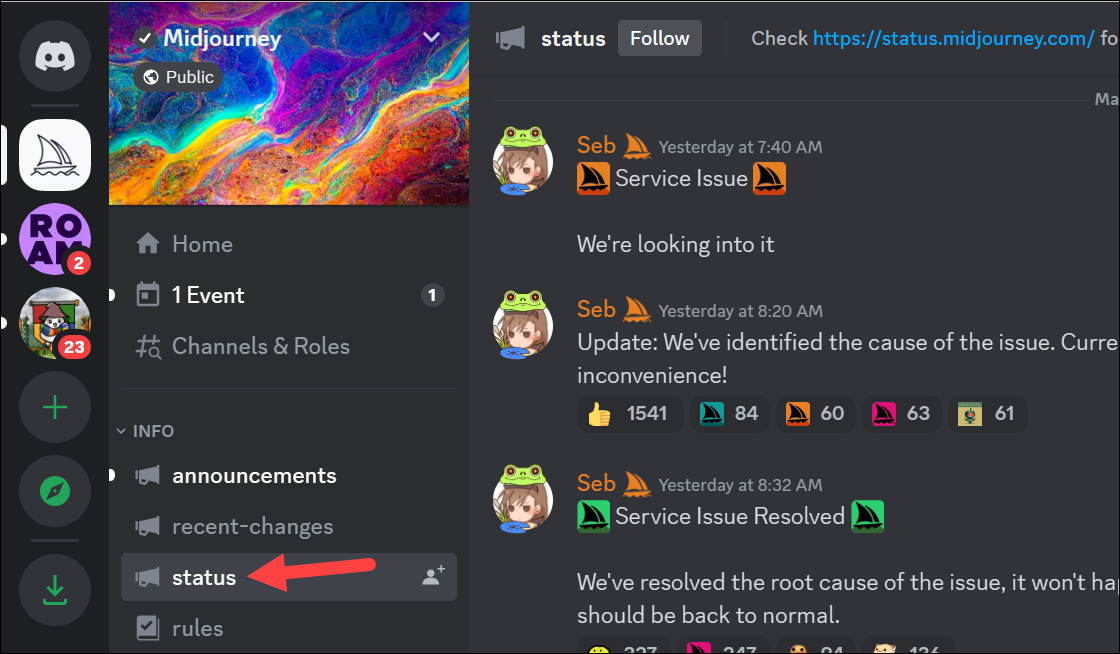
「ステータス」チャネルサービスに既知の問題があるかどうかが通知されます。
既知の問題がある場合は、待つしかありません。
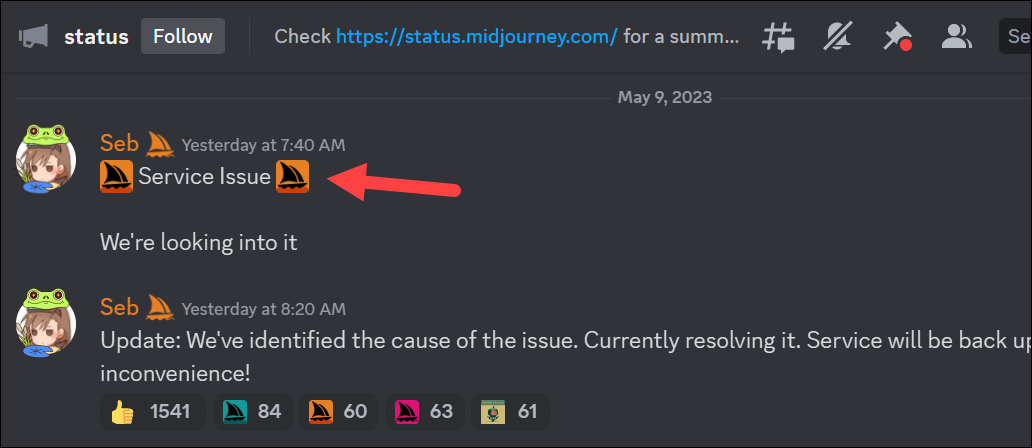
ミッドジャーニーチームが解決したらステータス チャンネルで同じように更新され、Midjourney を再び使用できるようになります。
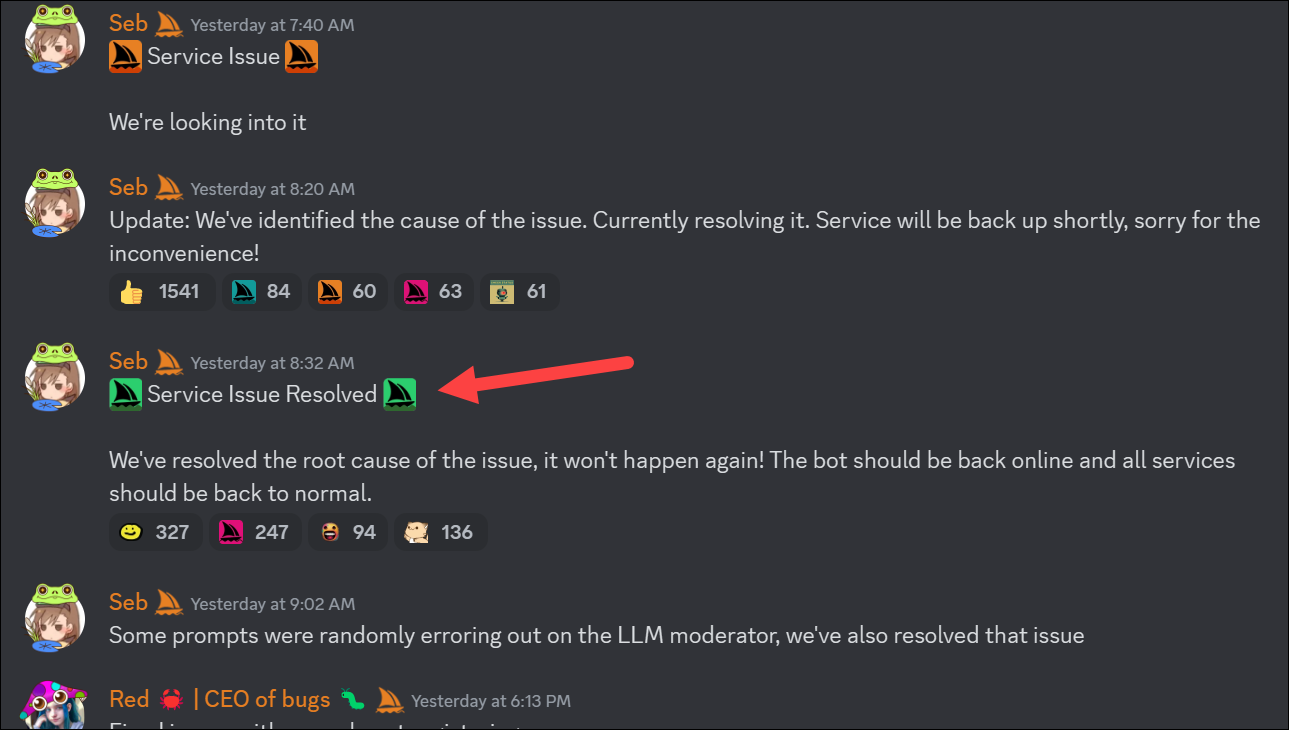
2. Discord を再起動してください
Midjourney のサーバー側でエラーが発生することがありますが、常にではありません。後者の場合、いくつか試してみることができますが、最も重要なのは単純な再起動です。
Discord アプリを再起動すると、「コマンドの処理に失敗しました」エラーを修正できます。携帯電話でアプリを使用している場合、これは、バックグラウンド (iPhone の App Switcher など) を含めてアプリを完全に閉じてから、もう一度開くことを意味します。
Discord デスクトップ アプリを使用している場合は、終了します。バックグラウンドでまだ実行されていないことを確認してください。たとえば、Windows システムでは、システム トレイからも終了してください。次に、アプリを再起動します。
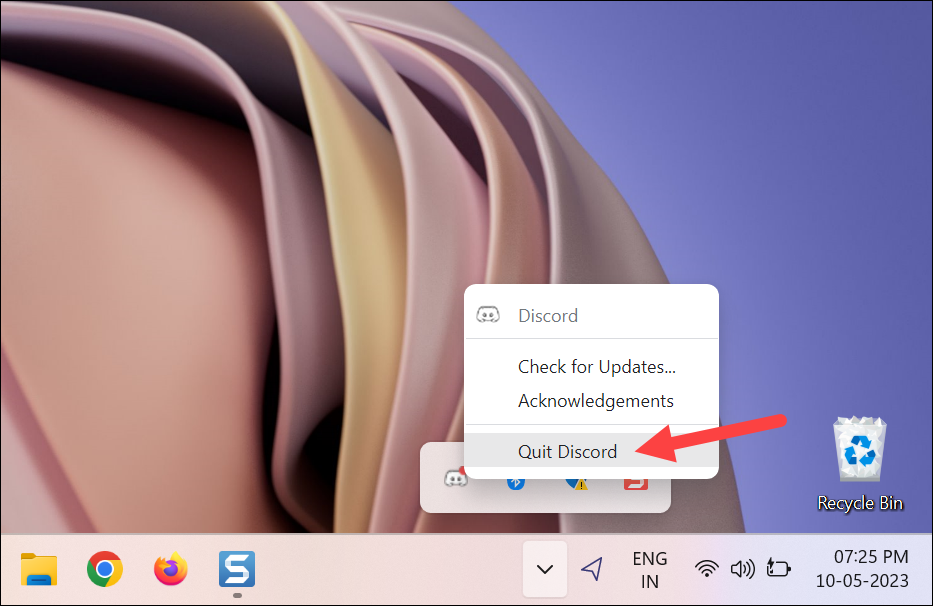
使用している場合コンピューターのブラウザーで Web サイトとして表示するには、タブまたはブラウザー ウィンドウを閉じます。その後、再び Discord にアクセスします。
3. Discord キャッシュをクリア
Discord デスクトップ アプリを使用している場合は、キャッシュをクリアして「コマンドの処理に失敗しました」エラーを修正できます。 Discord は、大量のキャッシュを生成することで有名なアプリの 1 つです。
Discord キャッシュをクリアするには、Discord アプリを閉じます。
次に、ファイル エクスプローラーを開き、アドレス バーに貼り付けて次のフォルダーに移動します: %appdata%\discord
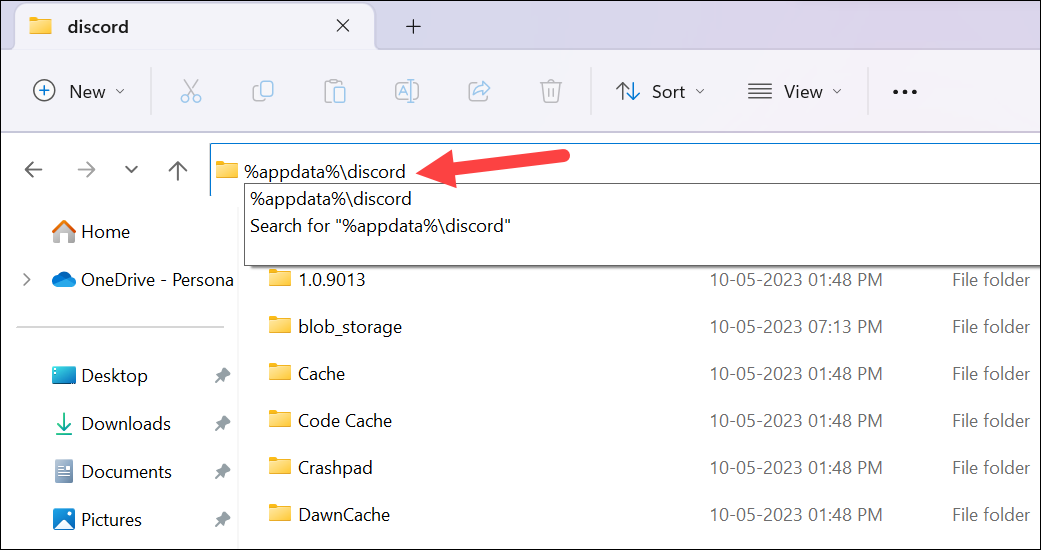
次に、「Cache」、「Code Cache」、「GPUCache」フォルダーを削除します。
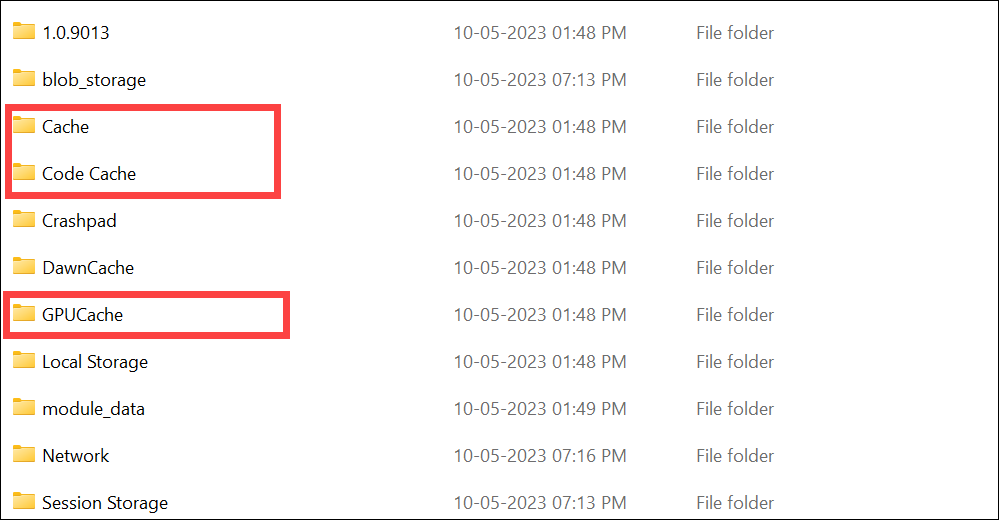
次に、デスクトップに移動し、ごみ箱を空にして、キャッシュが完全に削除されていることを確認します。
ここで、Discord アプリを再起動して、問題が解決したかどうかを確認します。
ブラウザーで Discord を使用している場合は、ブラウザーのキャッシュをクリアしてから、Discord で Midjourney を再度使用してみてください。 Chrome を使用している場合は、以下のガイドで手順を確認できます。
Chrome でキャッシュをクリアする方法
所要時間: 2 分。 Chrome はウェブサイトのデータをキャッシュと Cookie の形式で保存し、ブラウジング エクスペリエンスを向上させます。サイトで読み込み、フォーマット、またはコンテンツの鮮度の問題に直面している場合は、Chrome のキャッシュをクリアすると問題が解決する可能性があります。 1. Chrome を開きます…
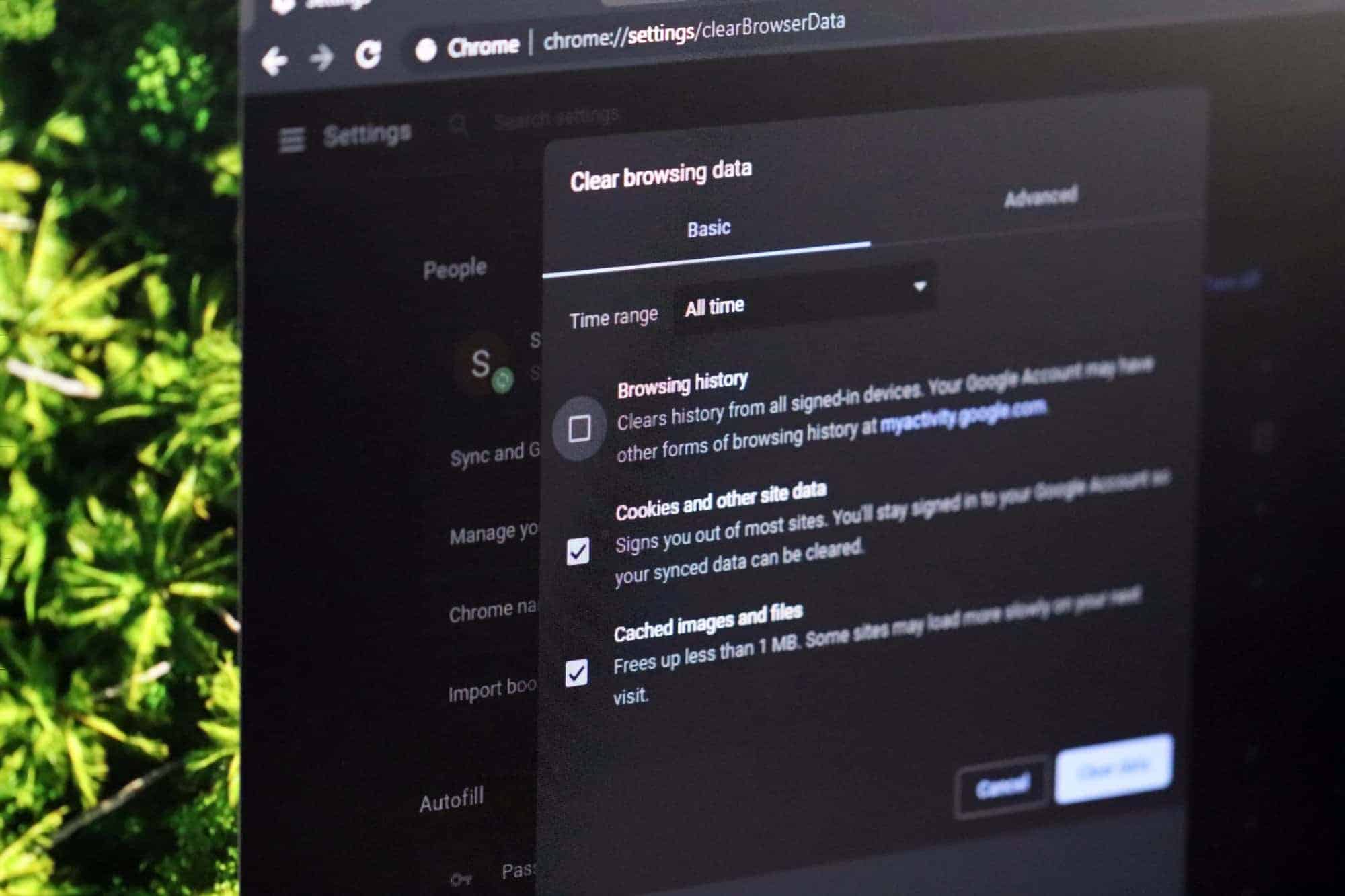
Microsoft Edge ユーザーは、以下のこのガイドでブラウザーのキャッシュをクリアする手順を見つけることができます。
Microsoft Edge のキャッシュをクリアする方法
これらの簡単な手順を使用して、Microsoft Edge キャッシュに保存されている Web サイトから保存された画像とデータ ファイルをクリアします。
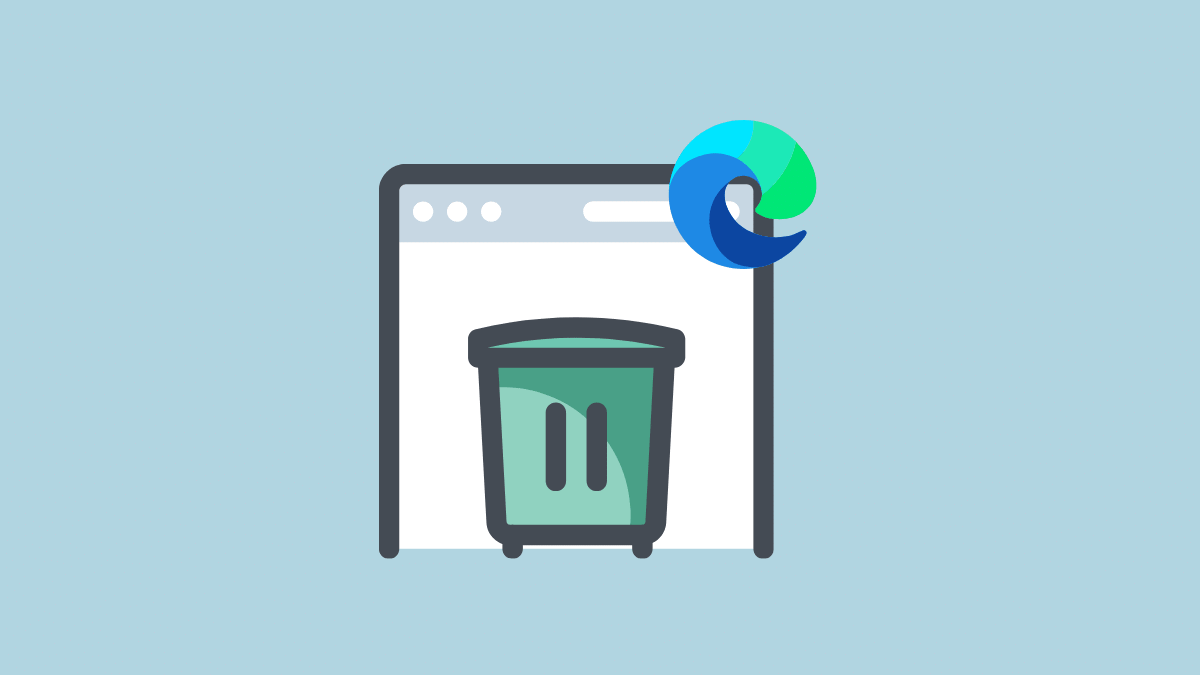
4. VPN を使用してみる
VPN を使用してこのエラーを解決することもできます。場所に関連している場合があるためです。ブラウザーで VPN を使用して Discord の Midjourney サーバーにアクセスすると、この問題を回避し、エラーを解決できる可能性があります。多くのユーザーは、VPN に接続した後に「コマンドを処理できませんでした」というエラーが消えたと報告しています。
5. Midjourney サーバーを離れて再参加する
これまで何もうまくいかなかった場合は、Midjourney サーバーを離れてから再参加してみてください。これにより、Midjourney Discord ボットがリセットされ、問題の原因となっている可能性のある破損したファイルが消去されます。
サーバーを離れるには、サーバー名の横にある「下向き矢印」をクリックします。
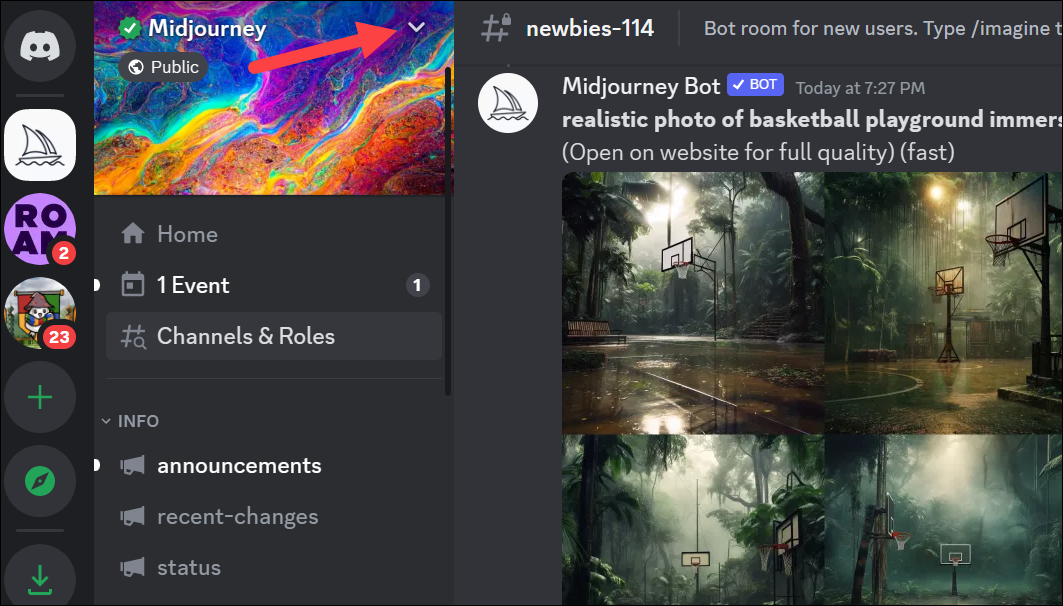
次に、「メニューからサーバーのオプションを残します。
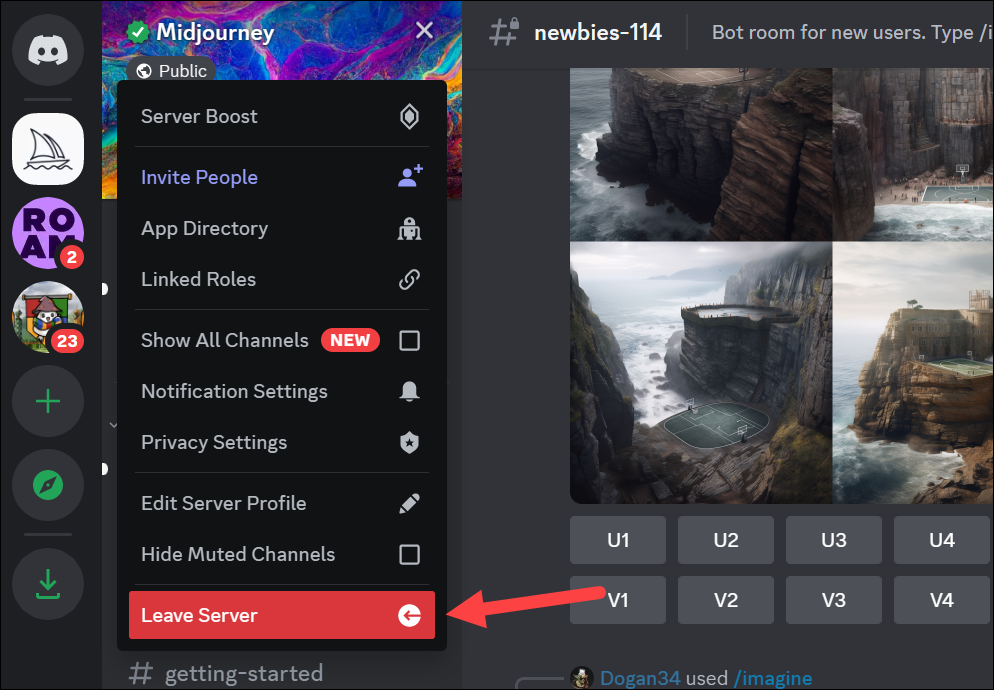
確認がポップアップ表示されます再招待されない限り、サーバーに再参加できないと言っています。心配しないで、ポップアップから「Leave server」をクリックしてください。
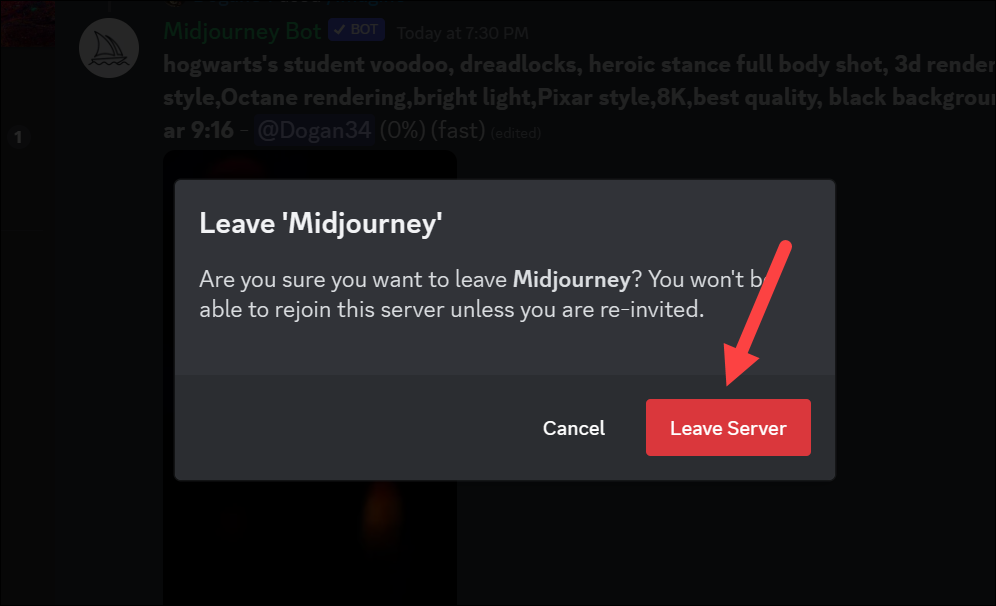
さて、少なくとも5 ~ 10 分が経過したら、midjourney.com にアクセスし、[ベータ版に参加] ボタンをクリックしてサーバーに再度参加します。
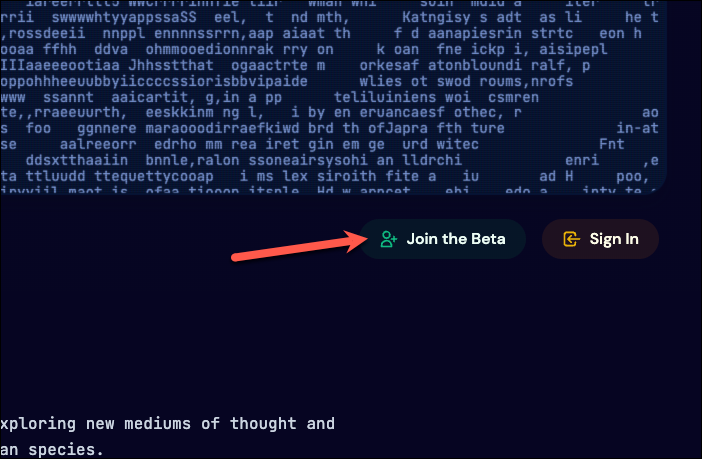
次に、「 Discord ポップアップの [招待を受け入れる] ボタンをクリックします。
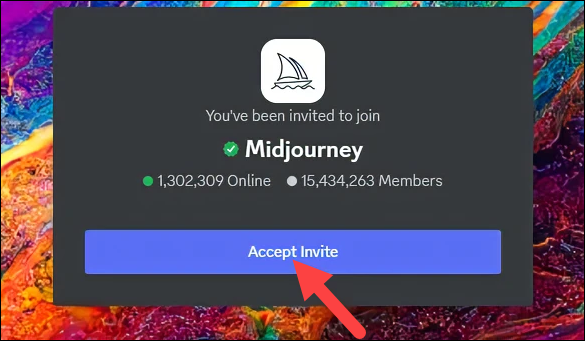
参加しますDiscordのMidjourneyサーバーの。/imagine プロンプトを使用してみてください。現在、エラーは発生しません。
上記の修正により、Midjourney の「コマンドを処理できませんでした」というエラーが解消されます。ただし、それでもエラーが発生する場合は、サポート チャネル、Discord のダイレクト メッセージ、またはソーシャル メディア ページからサポート チームに連絡してみてください。

